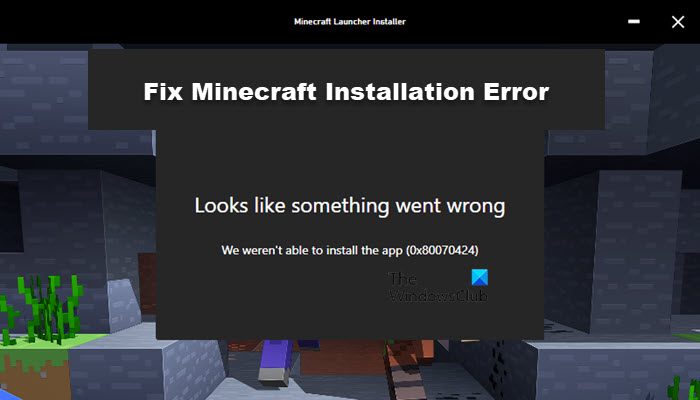複数のアプリやウェブサイトなどを一度に開きたいことがよくあります。役立つソリューションをお探しの場合は、複数のファイル、フォルダー、アプリ、URL などを開きます。すぐにこのツールをチェックしてください。複数のファイルを開く。これは特別なソフトウェアではありませんが、非常にうまく機能します。
複数のファイル、フォルダー、アプリ、URL を一度に開く
Open Multiple Files は完全に無料のソフトウェアであり、その機能を理解するために多くの時間を費やす必要はありません。主な機能は 1 つだけなので、コンピュータにインストールしたらすぐにセットアップして使い始めることができます。前述したように、ファイル、フォルダー、サブフォルダー、アプリ、Web ページなどがサポートされます。
Windows 10/8/7 で複数のファイル、フォルダー、アプリなどを開くには、次の手順に従います。
- Windows に複数のファイルを開くをダウンロードしてインストールします
- ファイル/フォルダー/アプリなどの適切なパスを使用して複数のファイルを開くを設定します。
- リストを保存して開きます。
ダウンロードしてコンピュータにインストールします。開くと、次のようなウィンドウが表示されるはずです。
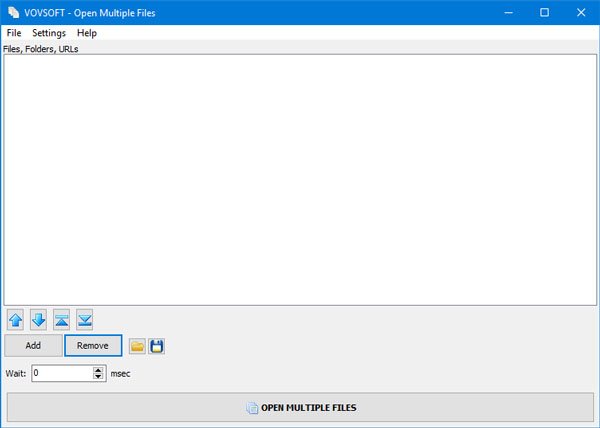
ファイル、フォルダー、URL などの正確なパスを入力する必要があります。インストールされているアプリケーションを直接選択するオプションはありませんが、「ファイル」オプションを使用して .exe ファイルを選択できます。
ファイルまたはフォルダーを選択するには、追加ボタンをクリックして、追加するものを選択します。ファイルまたはフォルダーのオプションを選択すると、ファイルまたはフォルダーに移動して選択するように求めるプロンプトが表示されます。ただし、選択した場合は、URLを追加をクリックすると、別のプロンプトが表示され、正しい Web ページのリンクを貼り付ける必要があります。
ご参考までに、このソフトウェアはデフォルトのブラウザを使用して Web ページを開きます。ただし、Microsoft Edge をデフォルトのブラウザとして設定している場合は、Web サイトを開くために Microsoft Edge が使用されます。もしあなたがChrome または Firefox をデフォルトのブラウザとして設定します、それを使用して選択した Web ページが開きます。
読む: 方法複数のフォルダーを一度に作成するWindowsで。
このツールを使用している場合は、ファイルやフォルダーなどを頻繁に開く必要があります。したがって、リストと設定を保存することをお勧めします。リストを保存するには、保存アイコンが [削除] ボタンの横に表示されます。これは、アプリ/ファイル/フォルダーの異なるセットに対して複数のリストを作成する場合に便利です。
複数のリストを作成せず、現在のパスをデフォルトとして保存したい場合は、[設定] > [設定を記憶] に移動します。
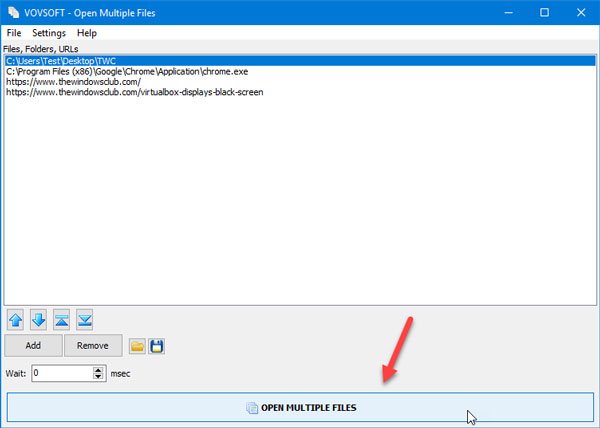
その後、[複数のファイルを開く] ツールを開くたびに、以前に選択したすべてのパスを見つけることができます。
すべてを開くには、複数のファイルを開くボタン。それだけです!
このソフトウェアが気に入った場合は、次の場所から入手できます。vovsoft.com。無料バージョンは、複数のファイル オープナー ソフトウェアとしてのみ機能します。他の機能は有料版に含まれています。
次に読む:インスタント ファイル オープナー: 複数のファイル、フォルダー、アプリケーション、URL をすばやく開きます。